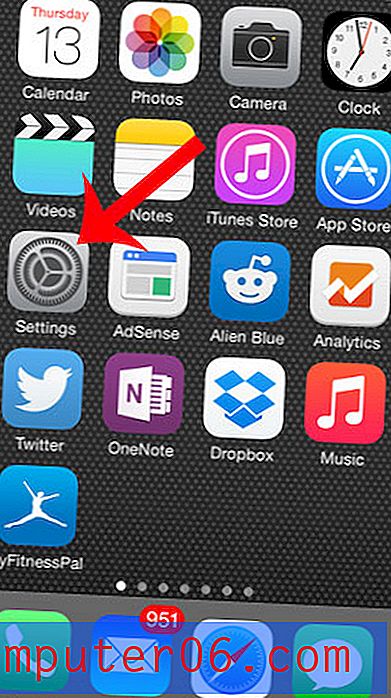Comment ajouter un bouton d'envoi et de réception à la barre d'outils d'accès rapide dans Outlook 2013
Vous pouvez vous retrouver à cliquer souvent sur le bouton Envoyer et recevoir dans Outlook 2013 si vous sentez que vous ne recevez pas vos messages assez rapidement. Ce bouton est situé dans le ruban de navigation, à l'extrémité droite de l'onglet Accueil.
Mais vous pourriez être intéressé par l'ajout de ce bouton à la barre d'outils en haut de la fenêtre, si vous pensez que ce serait plus pratique. Cet emplacement est appelé la barre d'outils d'accès rapide et vous permet de placer certaines fonctions couramment utilisées dans un emplacement qui peut être plus pratique pour vous. Continuez donc à lire notre didacticiel ci-dessous et voyez comment ajouter un bouton d'envoi et de réception à la barre d'outils d'accès rapide d'Outlook 2013.
Comment placer un bouton d'envoi / réception en haut de l'écran dans Outlook 2013
Les étapes de cet article vont vous montrer comment personnaliser la barre d'outils d'accès rapide en ajoutant un bouton sur lequel vous pouvez cliquer pour envoyer et recevoir manuellement. Outlook continuera à effectuer ses tâches d'envoi et de réception régulièrement planifiées si vous cliquez sur ce bouton.
Étape 1: ouvrez Outlook 2013.
Étape 2: cliquez sur l'onglet Fichier en haut à gauche de la fenêtre.

Étape 3: cliquez sur le bouton Options en bas de la colonne sur le côté gauche de la fenêtre.
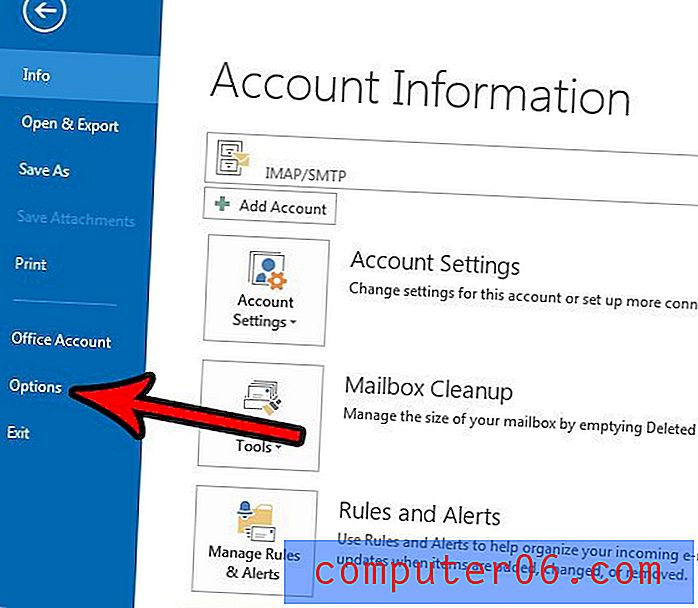
Étape 4: cliquez sur l'onglet Barre d'outils d'accès rapide sur le côté gauche de la fenêtre Options Outlook .
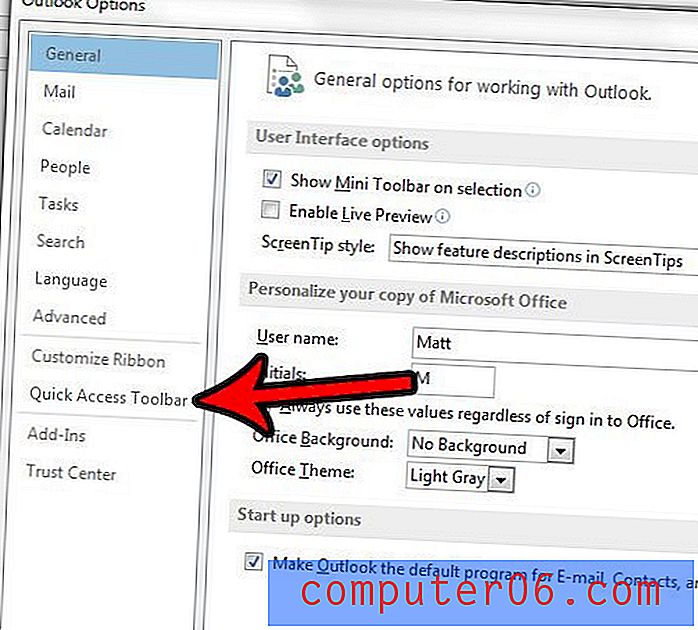
Étape 5: Sélectionnez l'option Envoyer / recevoir tous les dossiers dans la colonne de gauche, puis cliquez sur le bouton Ajouter pour le placer dans la colonne de droite. Vous pouvez ensuite cliquer sur le bouton OK au bas de la fenêtre pour appliquer la modification.
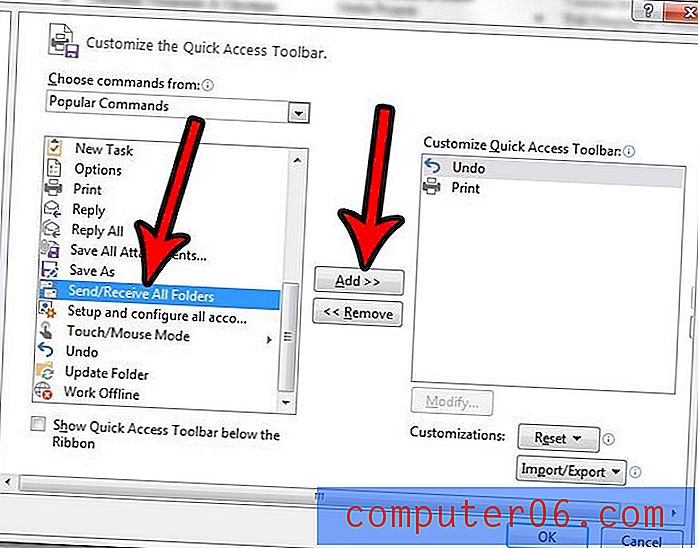
Souhaitez-vous modifier les paramètres d'Outlook afin qu'il vérifie les messages plus souvent? Découvrez comment modifier les paramètres d'envoi et de réception dans Outlook 2013 et faire en sorte que l'application recherche les nouveaux messages aussi souvent que vous le souhaitez.